Solicitações
Solicite aqui o produto que você precisa

VISÃO GERAL DO MÓDULO SUPRIMENTOS - SOLICITAÇÕES
Esta aba é utilizada para realizar solicitações de compra de suprimentos.
Todos pedido de compra não precisa ser um processo complicado. Faça solicitações que serão aprovadas no módulo Compras ->> Aprovar solicitações.
Aqui você irá encontrar:
- SOBRE A INTERFACE
- COMO FAZER UMA SOLICITAÇÃO
- COMO CADASTRAR UM INSUMO DURANTE A SOLICITAÇÃO
- COMO EDITAR UMA SOLICITAÇÃO
- COMO EXCLUIR UMA SOLICITAÇÃO
- COMO EXPORTAR UMA SOLICITAÇÃO
- COMO ADICIONAR UM COMENTÁRIO EM UMA SOLICITAÇÃO
- COMO PEDIR CANCELAMENTO DE UMA ORDEM DE COMPRA
SOBRE A INTERFACE

Aqui é possível:
- 1. Criar nova solicitação;
- 2. Agrupar por solicitações ou por produtos;
- 3. Utilizar os filtros: Locais de consumo, Status, Data da solicitação e/ou data de entrega;
- 4. Fazer pesquisa direta;
- 5. Visualizar as solicitações finalizadas, canceladas, reprovadas e/ou rascunhos;
- 6. Exportar arquivo PDF com as solicitações.
- 7. Visualizar as solicitações em aberto, rascunhos, aprovadas e/ou em análise;
COMO FAZER UMA SOLICITAÇÃO
Acesse Koper > Suprimentos > Solicitações
- Clique sobre o botão

 ;
; - Selecione o local de consumo e data limite de entrega;
- Agora clique e arraste da lista da direita para a lista da esquerda o produto que deseja solicitar, ou clique sobre o ícone
 ;
; - Na janela que abrir selecione a especificação do produto que deseja e a quantidade que precisa;
- Feito isso clique em
 ;
; - Clique em
 ;
; - Confirme a solicitaçõa de produtos que acabou de fazer e clique em
 .
.
Para finalizar a solicitação siga os seguintes passos:

Considerações:
- Quando for registrar um pedido mas que ainda não tem certeza, o Koper te da a possibilidade de criar um rascunho.
Para fazê-lo ao invés de selecionar , no último passo da solicitação, clique sobre o botão
, no último passo da solicitação, clique sobre o botão  .
. - Para confirmar o rascunho e fazer com que se torne pedido real, abra o rascunho da solicitação e clique em

 ;
;
- Na janela que abrir clique em .
.
Outras considerações:
- Rascunho ficam na cor amarela e apresentam o símbolo
 .
. - Solicitações em atraso ficam com a data na cor vermelha
- Solicitações com prazo de entrega menores que o padrão para entrega no local definido, são consideradas urgentes (por padrão é definido o prazo mínimo de 7 dias, para alterar, vá até Suprimentos ->> Locais de estoque. selecione o local de estoque e faça os ajustes).
COMO CADASTRAR UM INSUMO DURANTE A SOLICITAÇÃO
Acesse Koper > Suprimentos > Solicitações
- Clique sobre o botão

 ;
; - Clique no botão
 ;
; - Na janela que abrir preencha as informações gerais do produto;
- Nome, volume ocupaem estoque, apelido, unidade de medida, categoria, subcategoria e ainda definindo se ele possui unidade de medida especial, se ele é um equipamento e adicionar um comentário; - - Você também pode adicionar uma imagem do insumo adicionado.
- Por fim clique em PRÓXIMO>>;
- Na aba Embalagens defina se este produto possui embalagem e qual seu tipo e quantidade (operação opcional);
- Feito isso clique em PRÓXIMO>>;
- Na aba Componentes, você irá selecionar quais outros insumos compões este que você esta cadastrando (operação opcional);
- Novamente clique em PRÓXIMO>>
- Na aba de especificações, é possível criar especificações do produto que esta sendo adicionado (opcional);
- Por fim não se esqueça de clicar em
 ;
; - E dê seguimento a operação de solicitação.
Considerações:
- Só será possível realizar esta ação, se o usuário possuir Autorização total à Suprimentos - Produtos;
- Para alterar nível de permissão de seus usuários do Koper, vá ao módulo Administração ->> Usuários e edite seu nível de permissão.
COMO EDITAR UMA SOLICITAÇÃO
Acesse Koper > Suprimentos > Solicitações
- Clique sobre a solicitação que deseja editar
- Clique sobre o botão
 ;
; - Faça as alterações que achar pertinente;
- Feita(s) a(s) alteração(ções) clique em
 ;
; - E por fim clique em
 .
.
Considerações:
COMO EXCLUIR UMA SOLICITAÇÃO
Acesse Koper > Suprimentos > Solicitações
- Clique sobre a solicitação que deseja editar
- Na parte superior da tela clique em
 ;
; - Feito isso uma janela será aberta, clique em
 .
.
Considerações:
COMO EXPORTAR UMA SOLICITAÇÃO
Acesse Koper > Suprimentos > Solicitações
- Clique sobre a solicitação que deseja exportar;
- Clique sobre o botão
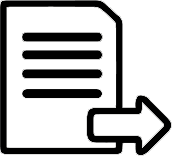 .
. - Dependendo da configuração de seu navegador, pode ser pedido uma autorização para que o download do arquivo PDF com os dados da solicitação seja iniciado.
Considerações:
- Também é possivel exportar um arquivo PFD com a listagem de todas as solicitações abertas, em análise e/ou aprovadas;
- Para isso na página principal de solicitações clique sobre o ícone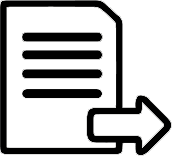 .
. - O mesmo também pode ser feito com as solicitações finalizadas, canceladas e/ou reprovadas;
- Para isso clique sobre o botão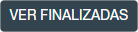 e depois no ícone
e depois no ícone 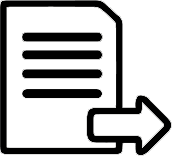 .
. - ou se quiser exportar de uma conta específica clique sobre a solicitação e depois no ícone
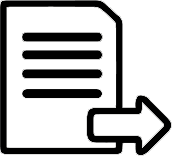 ;
;
- Você também tem a possíbilidade de:
- filtrar as contas que deseja;
- alterar o agrupamento por produto (mostra o código, produto, pedido, local de consumo, total solicitado e situação) ou por solicitação (que mostra a solicitação e por quem foi feita, local de consumo, quantidade, data de solicitação, date de entrega e status);
- não é possível exportar relatórios de rascunhos.
COMO ADICIONAR UM COMENTÁRIO EM UMA SOLICITAÇÃO
Acesse Koper > Suprimentos > Solicitações
- Clique sobre a solicitação que deseja adicionar comentário (ou durante a solicitação);
- Clique sobre o ícone
 ;
; - Adicione o comentário, caso queira que o fornecedor tenha acesso a este comentário selecione a caixa de seleção

- Por fim clique em
 ;
;
Considerações:
- Toda solicitação que possui comentário ao invés do ícone
 na cor preta, apresentará o ícone na cor verde
na cor preta, apresentará o ícone na cor verde  .
. - Quando estiver fazendo uma solicitação e se deparar com o mesmo ícone na cor vermelha
 , é porque este produto possui solicitações em aberto e por este motivo, você deve inserir um comentário com a justificativa do por quê está pedindo o mesmo produto novamente.
, é porque este produto possui solicitações em aberto e por este motivo, você deve inserir um comentário com a justificativa do por quê está pedindo o mesmo produto novamente.
COMO PEDIR CANCELAMENTO DE UMA ORDEM DE COMPRA
Acesse Koper > Suprimentos > Solicitações
- Clique sobre a solicitação que deseja cancelar
- Na linha com a descrição do produto clique sobre o ícone
 ;
; - Uma janela será aberta, clique em
 .
.
Considerações:
- Quando um pedido já teve inicio no processo de compra, não é mais possível editar o pedido. Para evitar que um pedido errado seja comprado, você pode solicitar cancelamento da solicitação.
- Só será possível solicitar cancelamento quando o pedido estiver nas seguintes etapas: aprovar solicitação, orçamento e/ou ordem de compra.
- Antes do processo de aprovação ser iniciado, o solicitante poderá editar o pedido e/ou adicionar comentários no pedido (como por exemplo que o pedido feito deve ser cancelado).
- No caso de um rascunho, basta abri-lo e clicar sobre o ícone
 ao lado do título "SOLICITAÇÕES" na parte superior esquerda da página.
ao lado do título "SOLICITAÇÕES" na parte superior esquerda da página.
Agora que já aprendemos como fazer uma solicitação de insumos, que tal irmos para a próxima etapa e aprender a cadastrar a entrada de novos suprimentos?
